如何备份和恢复Windows S10系统?很多朋友会在系统出现问题的时候通过恢复备份系统来解决问题。有些朋友会发现,电脑使用一段时间后,会出现这样或那样的问题,每次重装系统都会很麻烦。
需要安装一个大推送软件,那么Win10正式版如何备份或者恢复系统呢?接下来,我们来学习如何用边肖备份和恢复Windows10系统。我希望你会喜欢它。
备份和恢复Windows S10系统的方法:
首先,备份系统
步骤1,开始-设置-更新和安全
第二步:选择备份选项,点击右边的“转到备份和恢复”。
第三步:双击右边的“设置备份”。本页左侧有两个备份选项。1.创建系统镜像:这是将备份系统制作成镜像文件,可以复制到其他同型号同配置的电脑上进行安装。
2.创建系统修复光盘:这是将系统制作成修复光盘(需要光驱)。
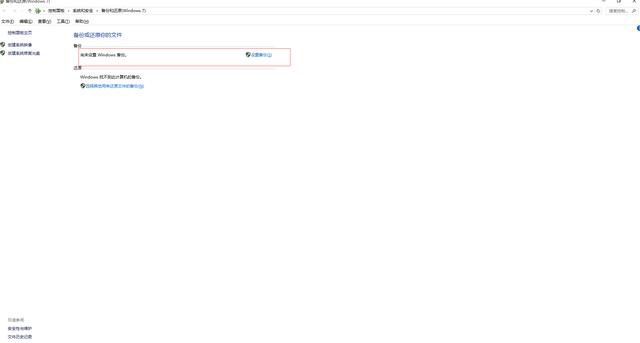
第四步:设置备份文件。设置备份文件需要注意两点。1.如果有备份文件,最好备份到其他外部存储,比如u盘或者移动硬盘(怕损坏本地硬盘)。如果您想将它们备份到本地硬盘,请选择具有足够备份空间的磁盘。
2、也可以备份到网络,比如网盘等。(只要网络更方便你恢复系统)下一步。
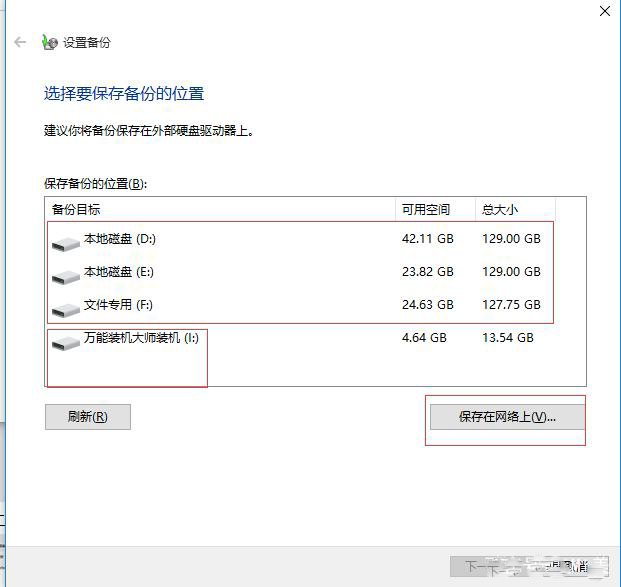
第五步:在这里选择默认值(windows推荐的值)。接下来,保存设置并备份。
第二,恢复系统
第一步,恢复系统和备份系统的前两步是一样的,只是你选择备份到哪里,改成选择恢复,然后右边有两个恢复选项,解释如下:1。重置这台电脑:这是原始的工厂系统,然后才能使用此恢复。
原系统在硬盘上有一个隐藏分区,用来还原系统。下图有两个选项:保留我的文件(这只是恢复系统参数,个人文件和照片还在)和删除所有内容(这是恢复出厂设置,
什么都不会剩下)根据你的情况,按照步骤,按照操作来恢复。高级启动,我们只能通过手动一键备份和恢复来使用。
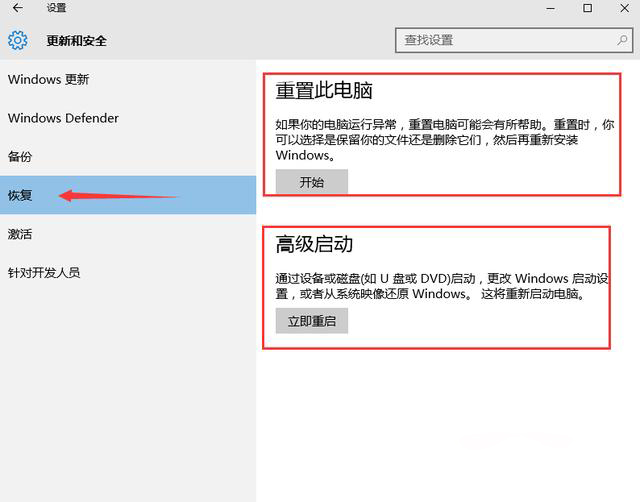
第二步:重启后进入该界面。选择故障排除-直接选择高级选项,在高级选项中选择系统还原。
第3步:在高级选项中选择系统还原,然后选择一个帐户继续。当然,如果您的计算机上有多个时间节点的备份,您将被要求选择一个点。
最后一步,刷新桌面还原后又回来了。
上面介绍的内容是如何备份和恢复Windows10系统的教程。不知道大家有没有学过。如果你遇到过这样的问题,可以按照边肖的方法自己尝试一下,希望能帮你解决问题。
谢谢大家!了解更多教程信息,关注我们~ ~ ~ ~
免责声明:本站所有文章内容,图片,视频等均是来源于用户投稿和互联网及文摘转载整编而成,不代表本站观点,不承担相关法律责任。其著作权各归其原作者或其出版社所有。如发现本站有涉嫌抄袭侵权/违法违规的内容,侵犯到您的权益,请在线联系站长,一经查实,本站将立刻删除。
本文来自网络,若有侵权,请联系删除,如若转载,请注明出处:https://www.freetrip88.com/baike/299296.html
